در این آموزش قصد داریم تا به شیوه پاک کردن کش (Cache) درمرورگرها بپردازیم:
1.اینترنت اکسپلورر (IE):
ابتدا ازطریق دکمه استارت (کادر بنفش رنگ) به منوی استارت (کادر زرد رنگ) دسترسی پیدا کنید، عبارت "Internet Options" را از قسمت جستجو (کادر آبی رنگ) جستجو کنید. سپس از طریق گزینه Internet Option وارد صفحه مربوطه شوید. (مطابق با تصویر)

سپس از پنجره باز شده (کادر زرد رنگ)، در قسمت Browsing History، گزینه Delete (کادر قرمز رنگ) را بزنید تا پنجره مربوطه باز شود. (مطابق با تصویر)
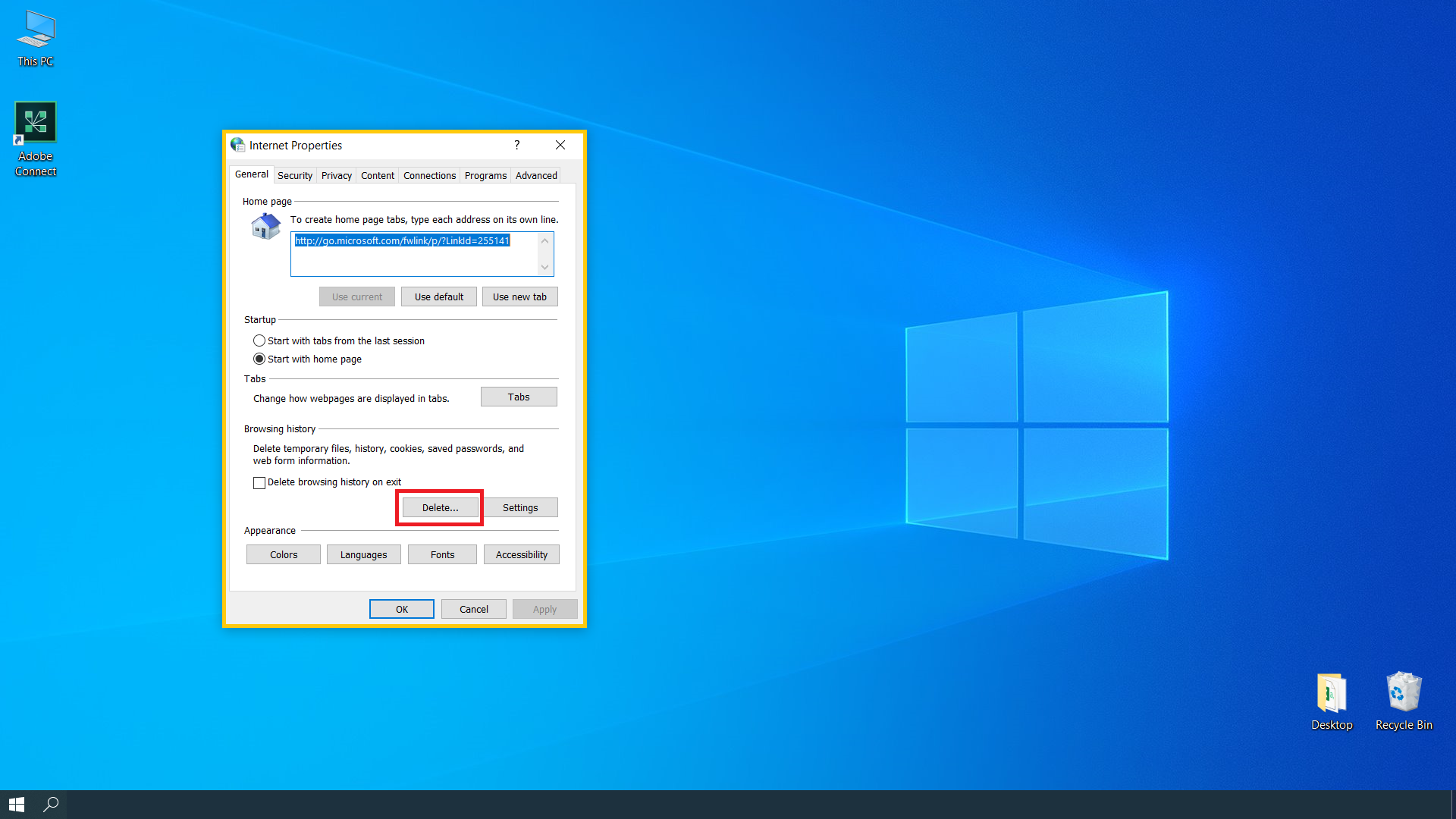
در ادامه پس از باز شدن پنجره Delete Browsing History (کادر زرد رنگ)، گزینه Temporary Internet files and website files (کادر قرمز رنگ) را بزنید. (چون فقط قصد پاک کردن فایلهای کش شده را داریم، فقط تیک این گزینه را میزنیم) و در آخر دکمه Delete (کادر سبز رنگ) را بفشارید. (مطابق با تصویر)
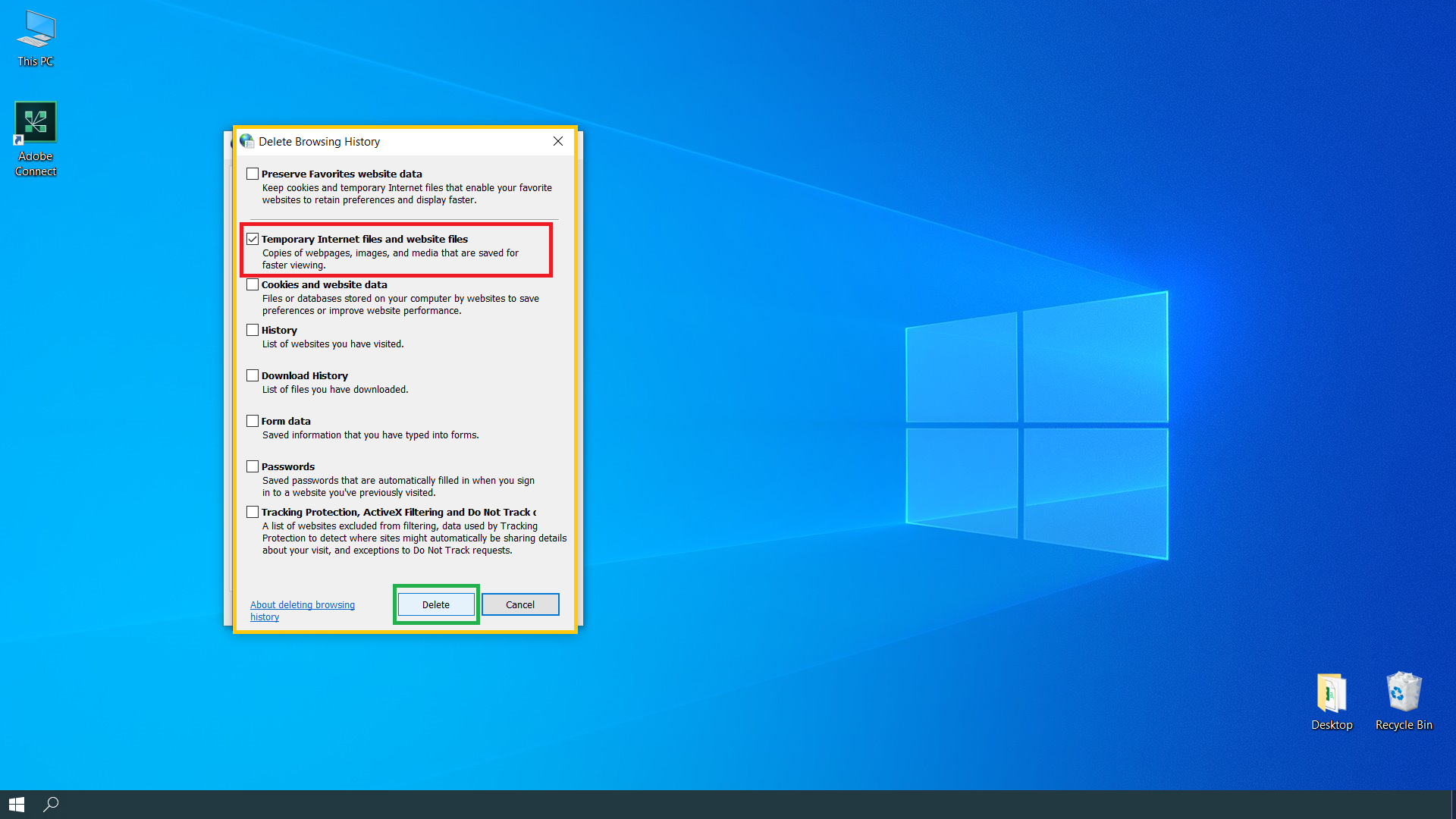
اگر تمامی کارهای گفته شده در بالا را به درستی انجام داده باشید، عملیات پاک کردن کش مرورگر اینترنت اکسپلورر با موفقیت انجام شده است.
همچنین میتوانید از طریق کامند زیر در cmd سیستم خود کش dns ها را حذف نمایید.
cmd=> ipconfig /flushdns
این مورد جهت حذف dns های ورودی است برای کاربرانی که در زمان ورود با دامنه با مشکل رو به رو میشوند.
2. شیوه پاک کردن کش (Cache) مرورگر گوگل کروم :
کروم رو باز کن.
روی سه نقطه عمودی بالا سمت راست صفحه کلیک کن (منوی تنظیمات).
گزینه Settings (تنظیمات) رو انتخاب کن.
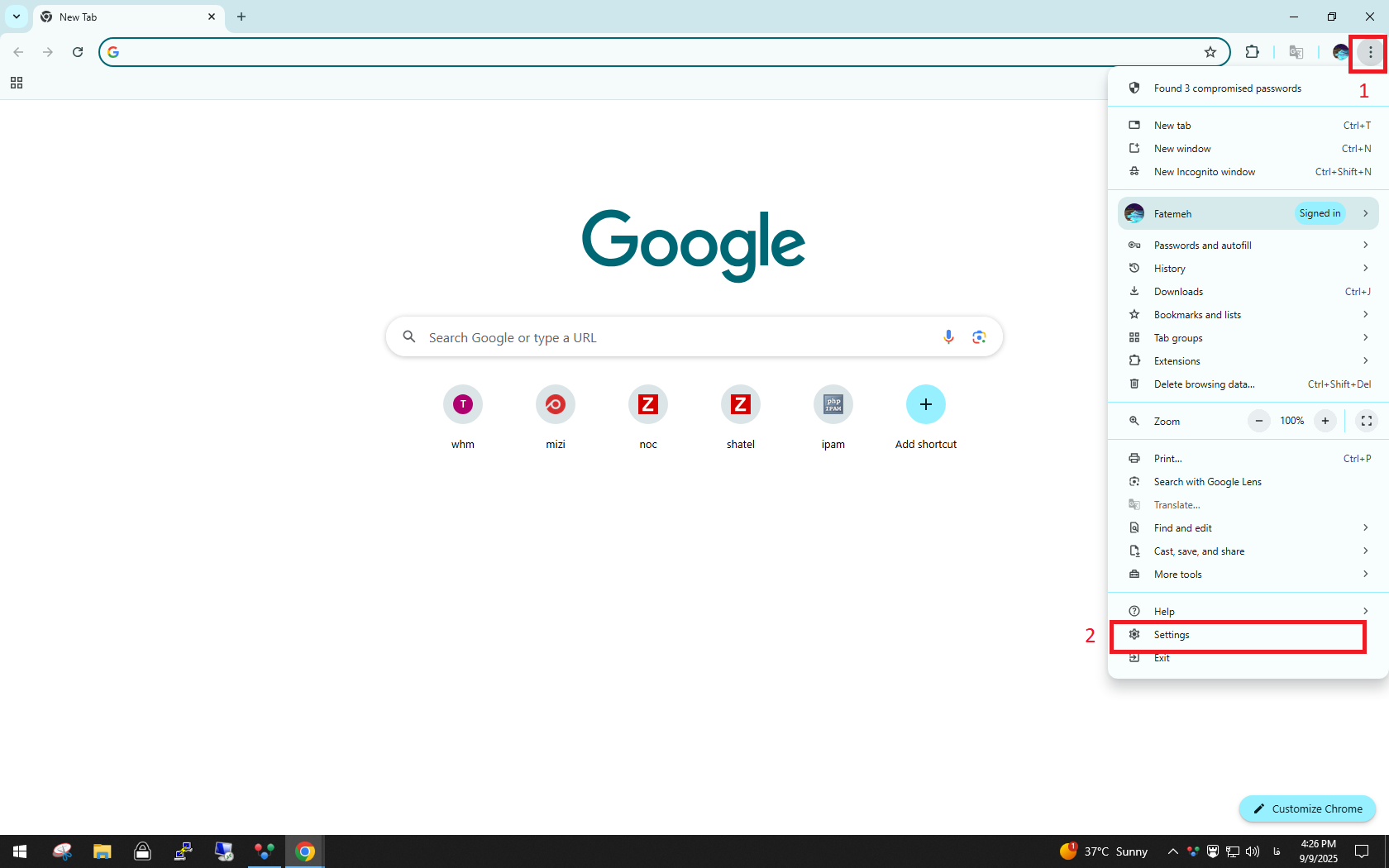
سمت چپ روی Privacy and security کلیک کن.
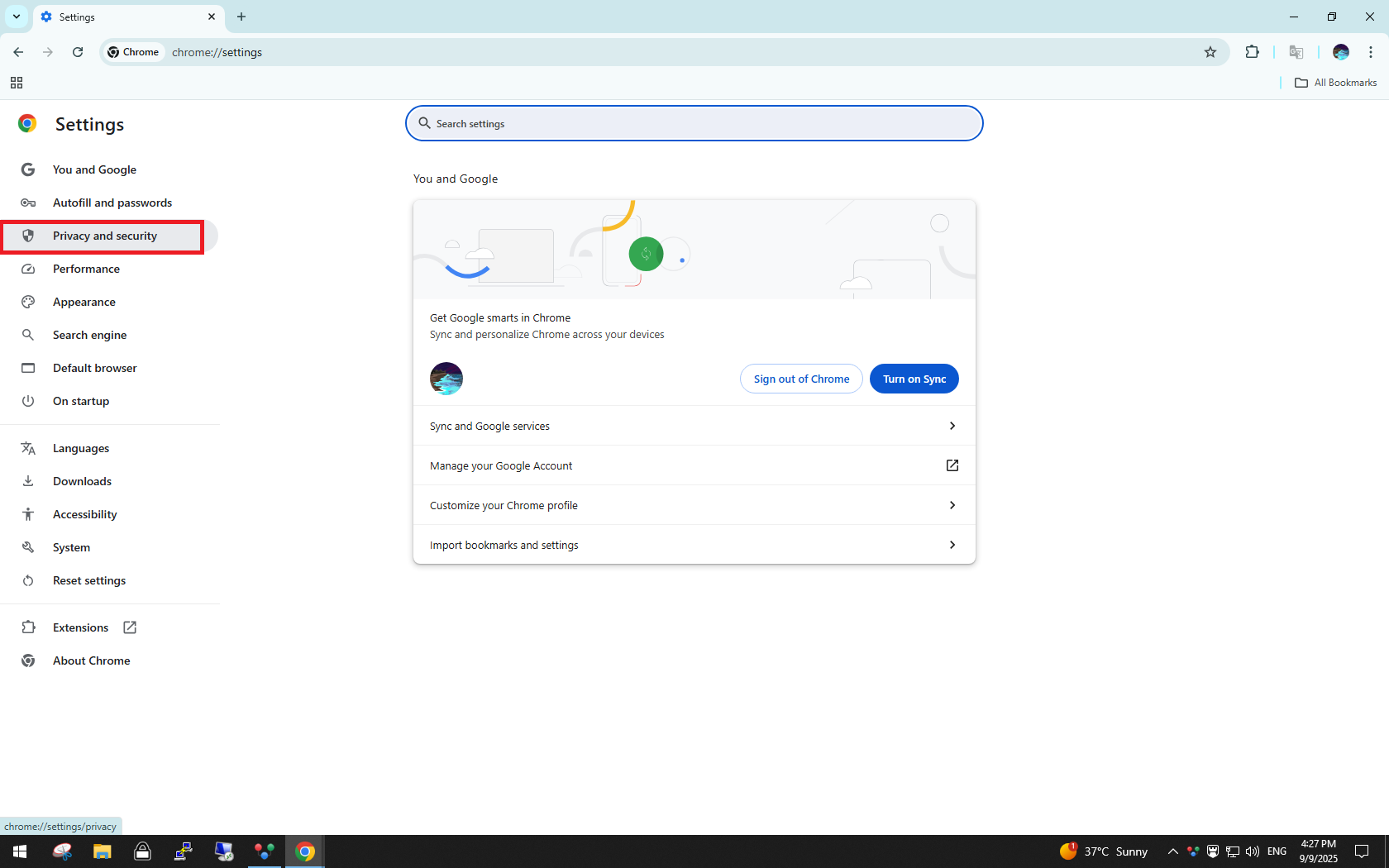
گزینه Delete browsing data (پاک کردن دادههای مرور) رو انتخاب کن.تو پنجره باز شده، به تب Basic یا Advanced برو.
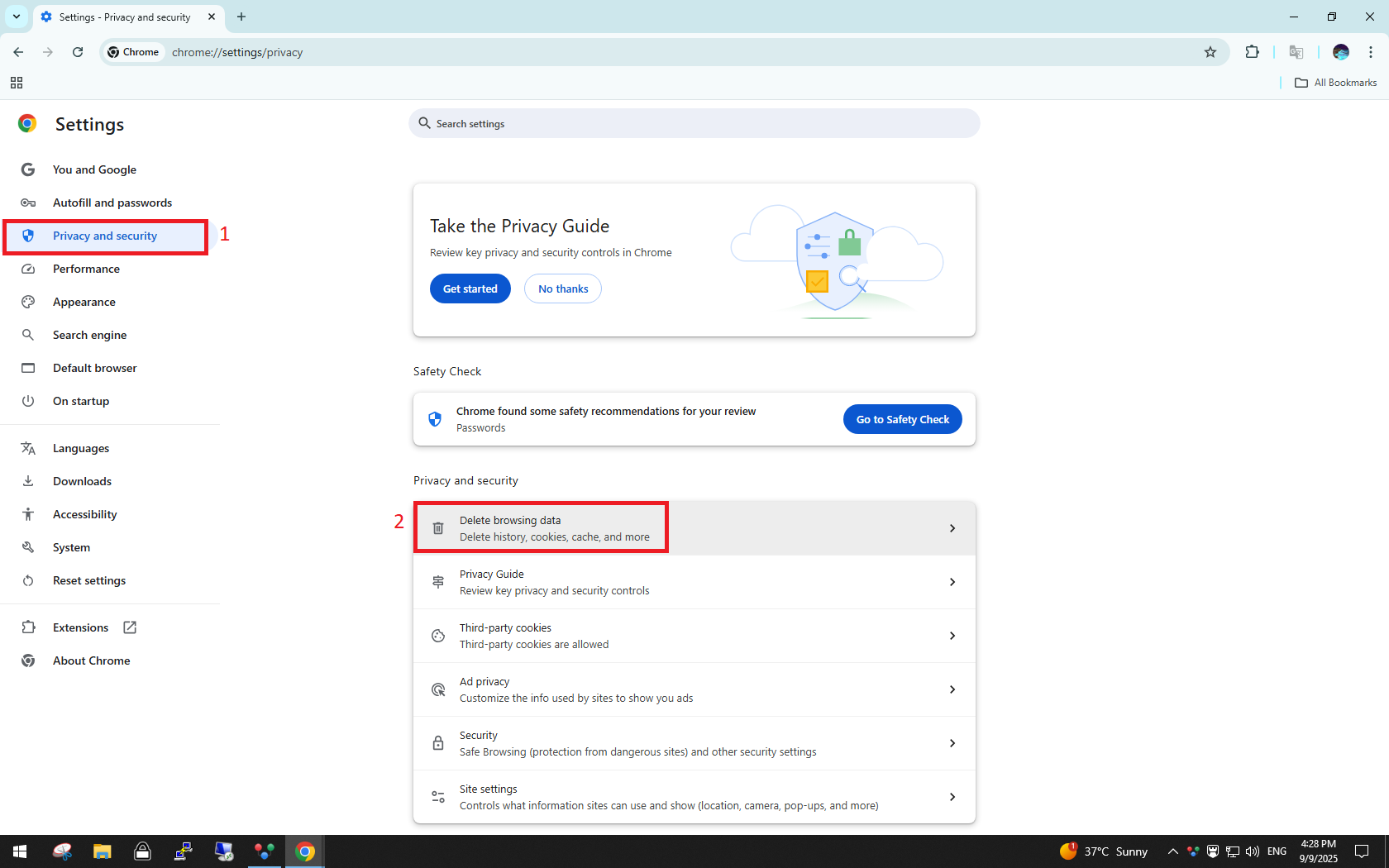
از بخش Time range، بازه زمانی مورد نظرت رو انتخاب کن (مثلاً All time برای پاک کردن کل کش).
تیک گزینه Cached images and files رو بزن (اگر میخوای فقط کش پاک بشه).
اگر دوست داشتی، میتونی سایر موارد مثل کوکیها رو هم انتخاب کنی.
روی دکمه Clear data کلیک کن.
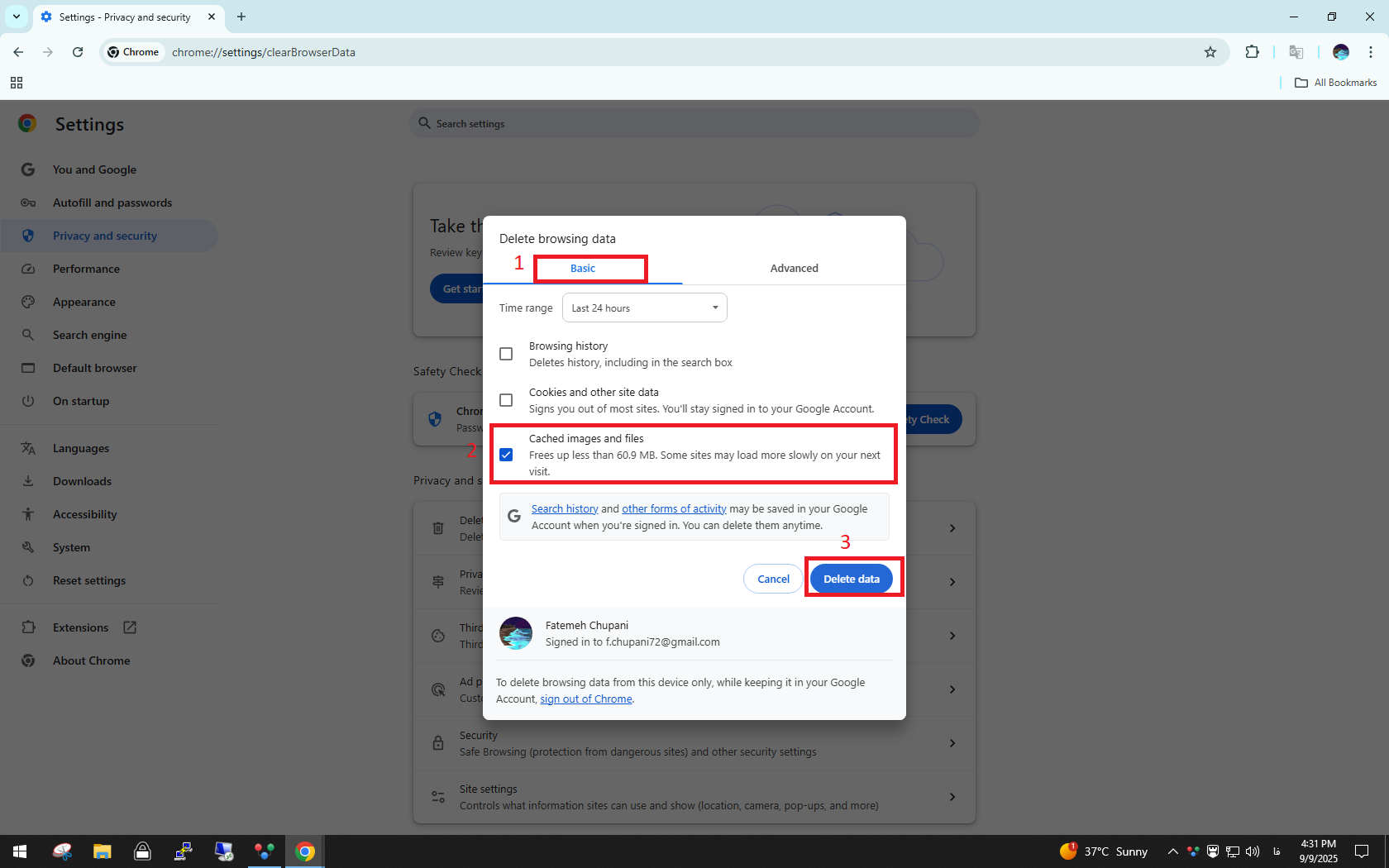
کار تمومه! کش کروم پاک شده و ممکنه سرعت بارگذاری صفحات بهتر بشه یا مشکلات نمایش سایتها حل بشه

